- Pi Browser este un browser doar pentru Android și iOS care permite utilizatorilor să acceseze aplicații descentralizate (dApps) și Web3 pentru extragerea și tranzacționarea criptomonedei.
- Utilizatorii au raportat probleme cu browserul Pi care nu funcționează sau s-a blocat pe ecranul de bun venit.
- Setarea Google Chrome ca browser implicit poate rezolva problema.
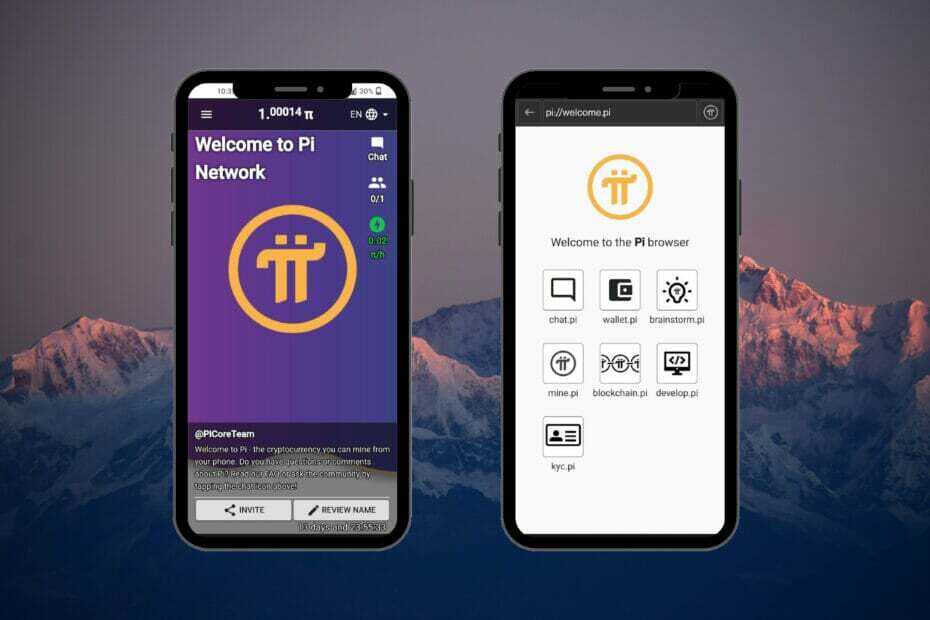
- Migrare ușoară: utilizați asistentul Opera pentru a transfera datele de ieșire, cum ar fi marcaje, parole etc.
- Optimizați utilizarea resurselor: memoria RAM este utilizată mai eficient decât în alte browsere
- Confidențialitate îmbunătățită: VPN gratuit și nelimitat integrat
- Fără reclame: Ad Blocker încorporat accelerează încărcarea paginilor și protejează împotriva extragerii de date
- Utilizabil pentru jocuri: Opera GX este primul și cel mai bun browser pentru jocuri
- Descărcați Opera
Pi Browser este un browser pentru dispozitive mobile care oferă utilizatorilor acces la web-ul descentralizat pentru tranzacționarea cu criptomonede. Recent, utilizatorii raportează că Pi Browser nu funcționează pe dispozitivele lor mobile și că Pi Browser rămâne blocat pe ecranul de bun venit.
Pe lângă navigare, Pi Browser permite utilizatorilor să folosească aplicații și site-uri web pe tehnologia blockchain. Acest browser mobil este disponibil gratuit atât pentru dispozitivele Android, cât și pentru iOS. Nu există o versiune desktop, dar poate fi folosită pe Windows 11 folosind un emulator Android.
Dacă Pi Browser nu funcționează pe dispozitivul dvs. sau este blocat pe ecranul de bun venit, încercați soluțiile enumerate mai jos pentru a rezolva această problemă.
Ce pot face dacă Pi Browser nu funcționează?
1. Utilizați un browser diferit
Una dintre cele mai mari atracții ale Pi Browser este că oferă acces la dApps și are un portofel criptografic integrat. Pentru un browser grozav cu toate aceste funcții și multe altele, încercați Opera Crypto Browser.
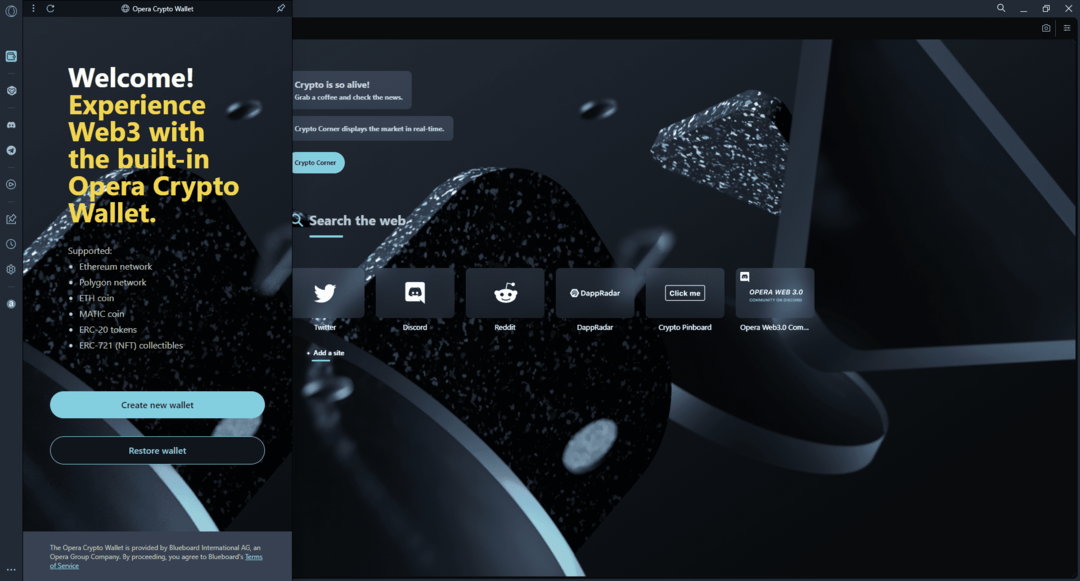
Acest browser este primul browser Web3 din lume și are un portofel cripto nativ fără custodie, pe lângă toate caracteristicile uimitoare ale browserelor Opera.
Opera Crypto Browser este disponibil pentru descărcare pe computer și are o aplicație mobilă pentru a se asocia cu ea. Cu Sync, utilizatorii pot sincroniza browserul Opera Crypto de pe desktop cu cel de pe dispozitivul mobil pentru o navigare perfectă pe Web3.
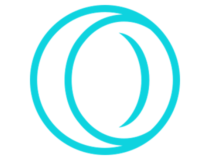
Opera Crypto Browser
Obțineți o experiență optimă de navigare Web3 folosind Opera Crypto Browser.
2. Conectați-vă și deschideți cu Chrome
- Deschide Rețeaua Pi aplicatie mobila.
- Atingeți cele trei linii din colțul din stânga sus, apoi selectați Browser Pi.
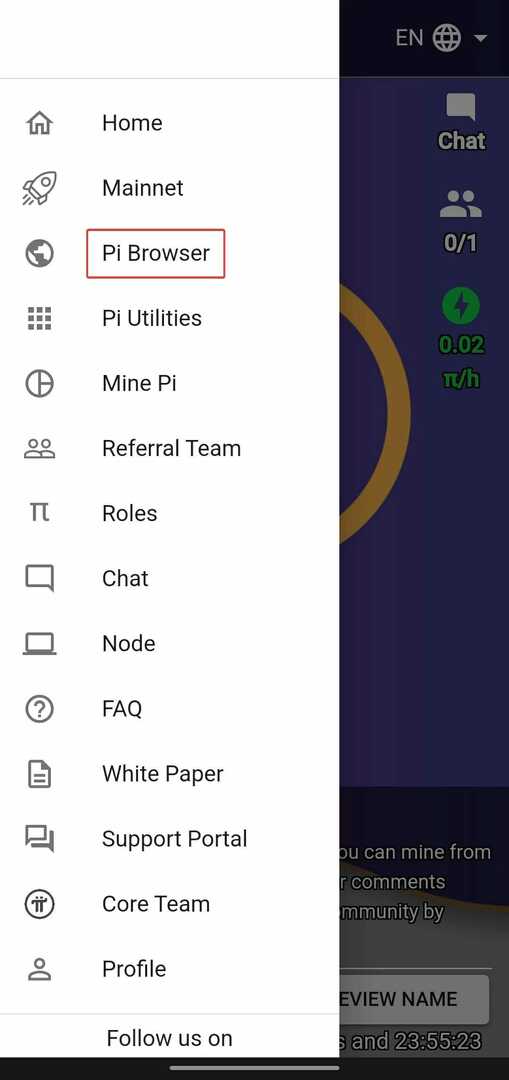
- Atingeți Conectați-vă la Pi Browser.
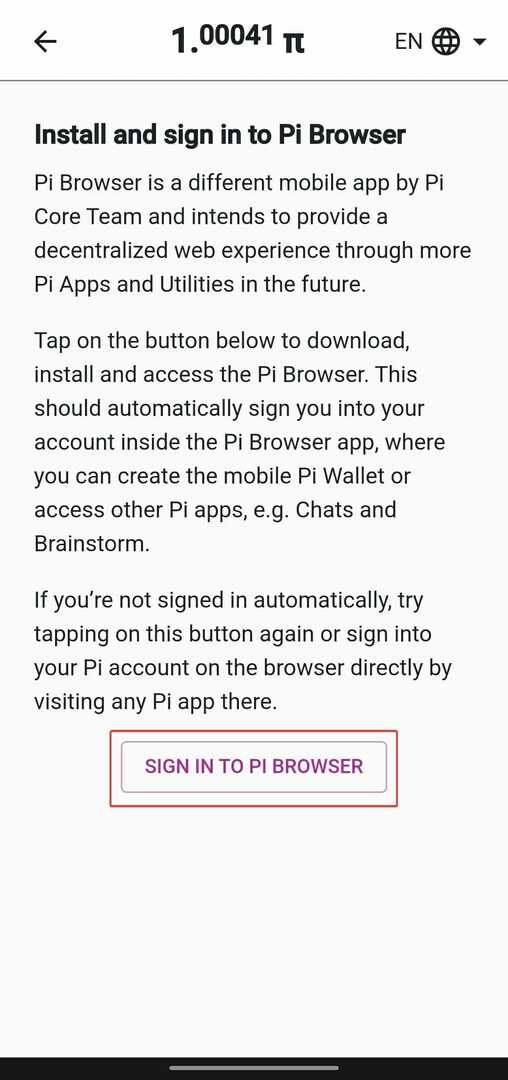
- În Deschis cu pop-up, selectați Crom.
Pentru această soluție, trebuie să aveți aplicația Pi Network și Chrome instalate pe dispozitiv. Utilizatorii au raportat că atunci când se conectează la Pi Browser prin Google Chrome, problema este rezolvată și pot deschide Pi Browser fără a rămâne blocați pe ecranul de bun venit.
3. Verifică pentru actualizări
- Deschideți Google Play Store sau Apple Store pentru iOS.
- Atingeți profilul dvs. și selectați Gestionați aplicațiile și dispozitivul.
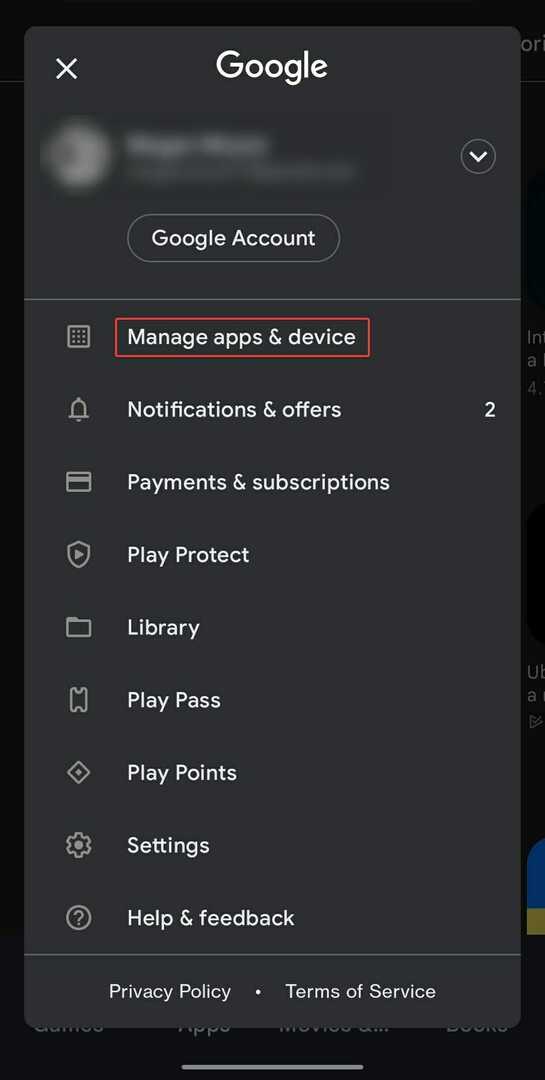
- Sub Actualizări disponibile, Atingeți Vezi detalii pentru a verifica dacă există o actualizare pentru Pi Browser.
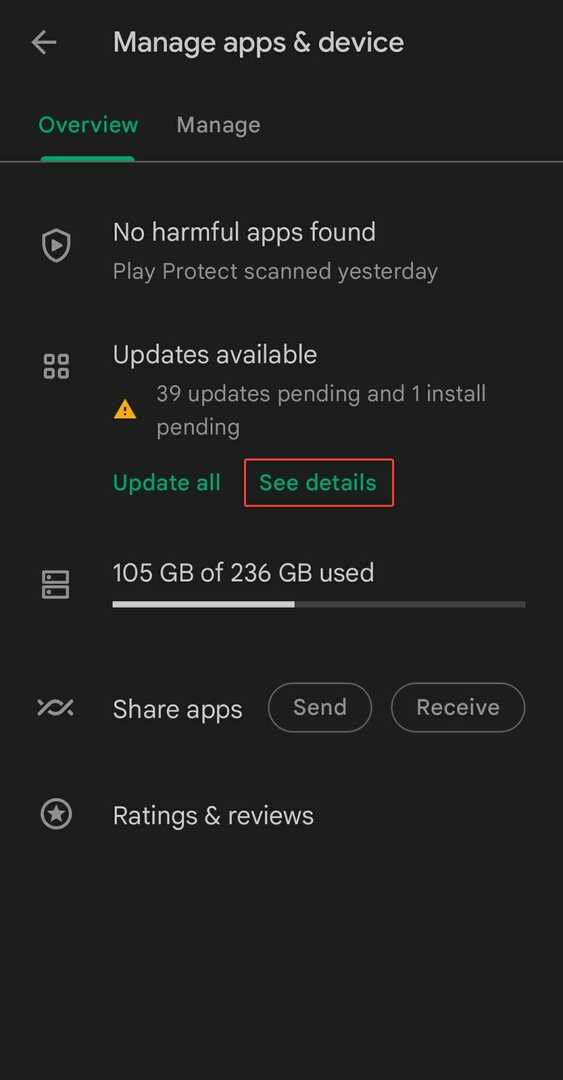
- Actualizați Browser Pi dacă este disponibil.
Sfat de expert: Unele probleme ale PC-ului sunt greu de rezolvat, mai ales când vine vorba de depozite corupte sau de fișiere Windows lipsă. Dacă întâmpinați probleme la remedierea unei erori, este posibil ca sistemul dumneavoastră să fie parțial defect. Vă recomandăm să instalați Restoro, un instrument care vă va scana mașina și va identifica care este defecțiunea.
Click aici pentru a descărca și a începe repararea.
De obicei, atunci când o aplicație de pe dispozitivul dvs. se defectează sau are probleme, poate fi un indiciu că trebuie actualizată. Verificați în mod regulat magazinul de aplicații pentru a vă menține aplicațiile la zi și pentru a preveni problemele.
- Cum să vizualizați istoricul de descărcări incognito al Chrome
- 3 moduri de a remedia browserul mod tModLoader care nu funcționează
- 5 moduri de a vă face din nou vizibile miniaturile YouTube în Chrome
- 5 soluții pentru a remedia eficient problema Chrome Incognito fără sunet
- 20 de cele mai bune jocuri de browser Safari de jucat
4. Setați Google Chrome ca browser implicit
- Deschis Setări pe dispozitivul dvs. mobil.
- Derulați în jos și deschideți Aplicații.
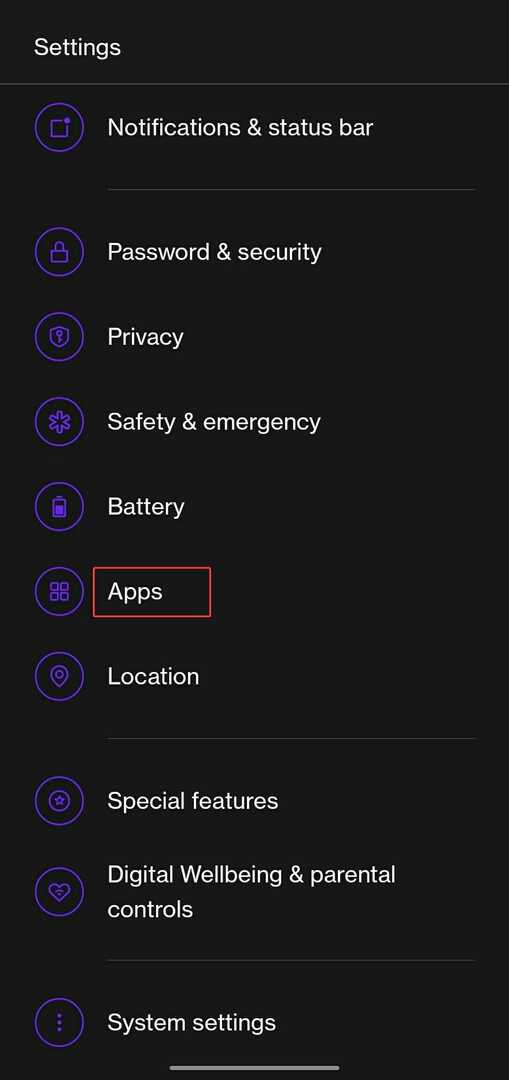
- Selectați Aplicații implicite.
- Apăsați pe Aplicația browser si schimba-l in Crom.
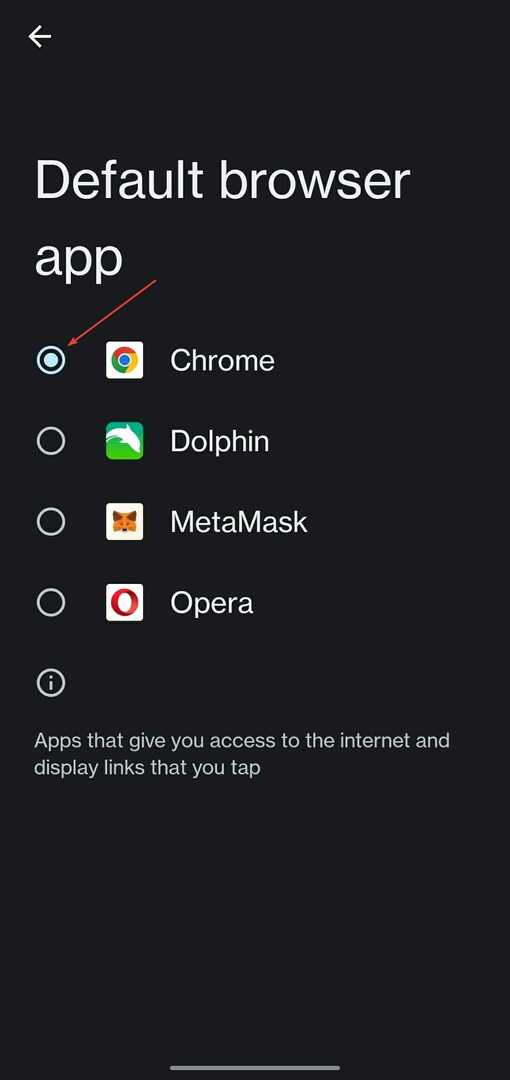
Din anumite motive, atunci când Chrome este setat ca browser implicit, Pi Browser se va deschide și va funcționa fără probleme. Încercați să setați Google Chrome ca implicit și verificați dacă asta a rezolvat problema.
5. Oprirea forțată a browserului Pi
- Deschis Setări pe dispozitivul dvs. mobil.
- Derulați în jos și deschideți Aplicații.
- Atingeți Gestionarea aplicațiilor si cauta Browser Pi.
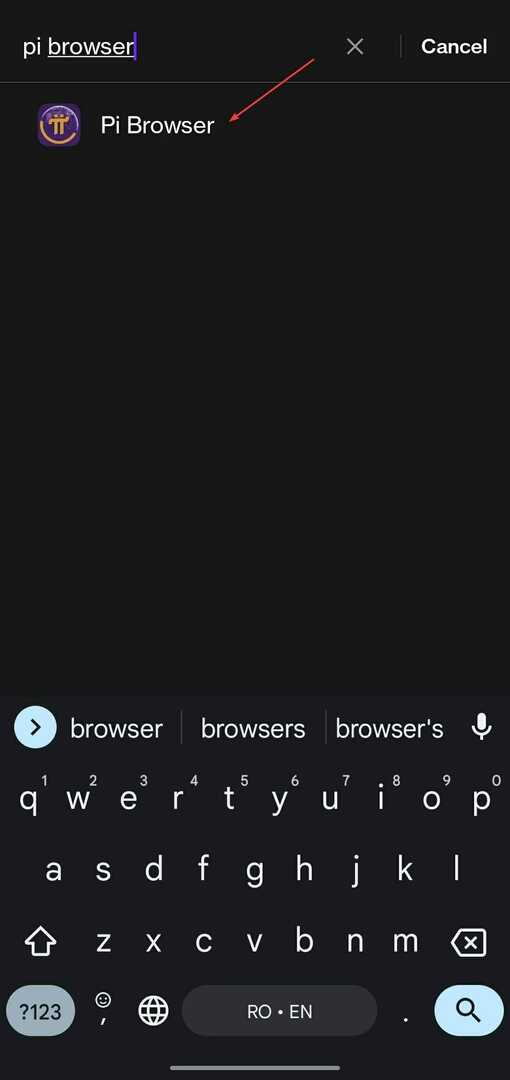
- Selectați Forță de oprire.
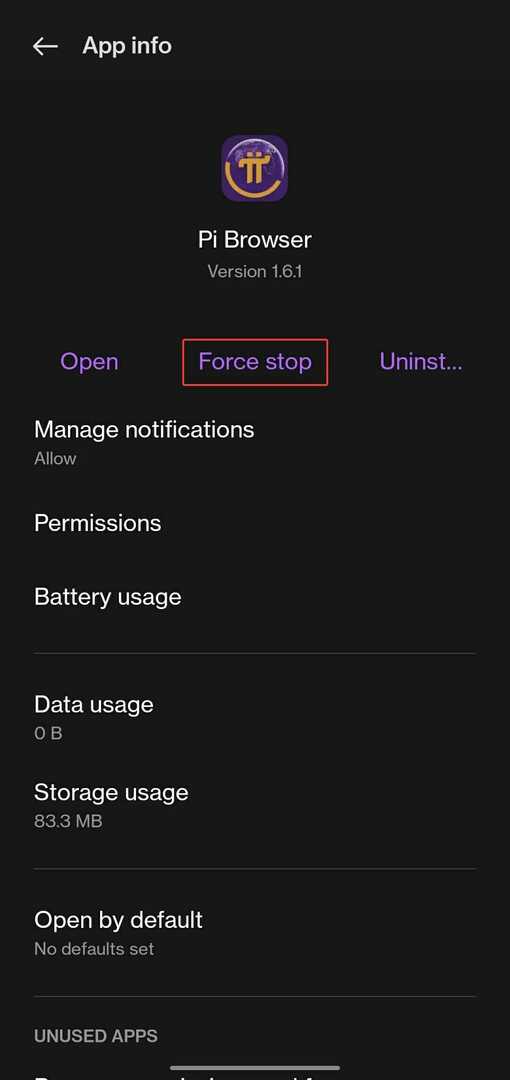
- Atingeți Forță de oprire din nou.
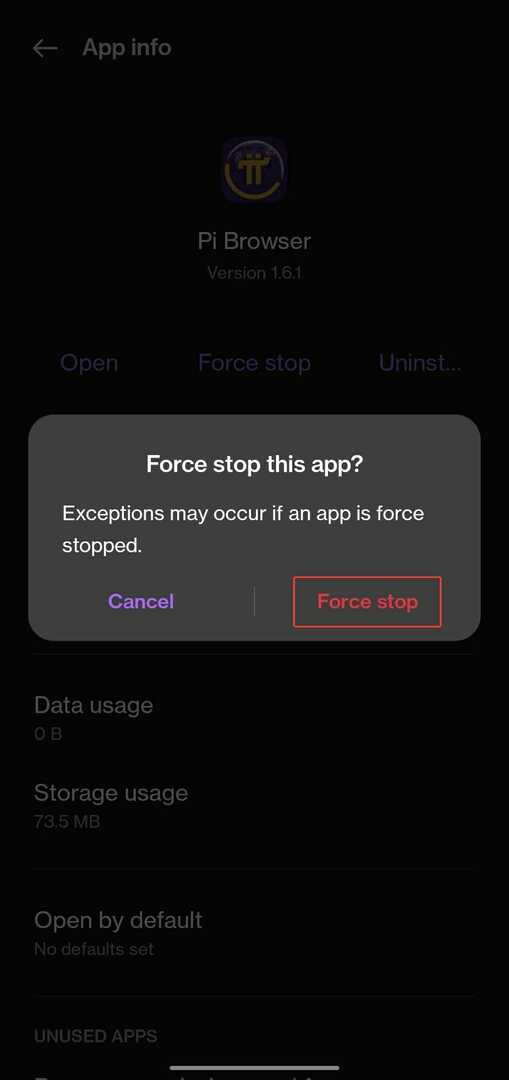
Dacă primeai un mesaj de eroare în browserul Pi sau dacă acesta nu mai răspunde, oprirea forțată a aplicației poate face truc.
6. Ștergeți memoria cache și datele
- Deschis Setări pe dispozitivul dvs. mobil.
- Derulați în jos și deschideți Aplicații.
- Atingeți Gestionarea aplicațiilor.
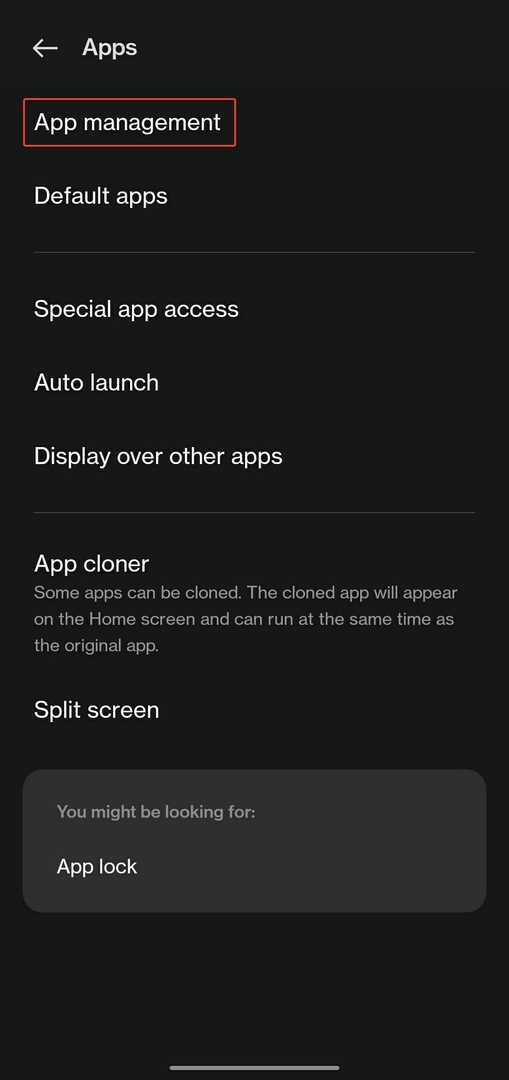
- Caută Browser Pi și selectează-l.
- Atingeți Utilizarea depozitării.
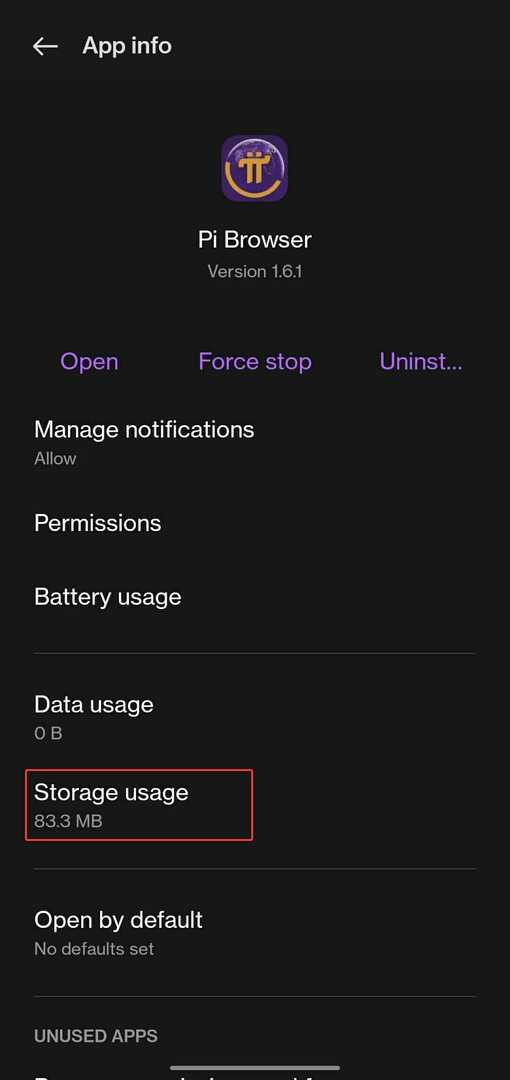
- Selectați Date clare apoi Goliți memoria cache.
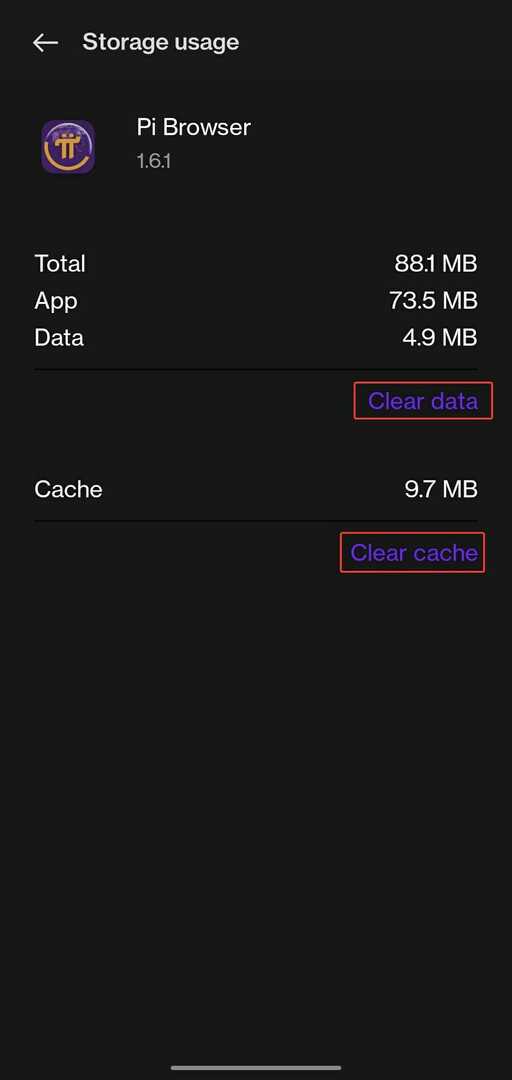
Acest lucru va reseta aplicația și va elimina eventualele erori sau programe malware care ar putea face ca browserul Pi să nu funcționeze. Încercați să deschideți din nou browserul după ce ștergeți datele și memoria cache.
Dacă doriți mai mult control asupra a ceea ce eliminați și a ceea ce păstrați, puteți utiliza un instrument dedicat precum CCleaner care sortează datele în categorii specifice, cum ar fi istoricul internetului, adresele URL introduse recent și ultima locație de descărcare.
Sperăm că una dintre soluțiile de mai sus a rezolvat problema dacă Pi Browser nu funcționează. Pi Browser este un browser inovator pentru accesarea aplicațiilor descentralizate și Web3.
Spune-ne în comentarii care soluție a funcționat pentru tine. Dacă există o soluție care a funcționat și care nu este listată mai sus, anunțați-ne și nouă.
 Mai aveți probleme?Remediați-le cu acest instrument:
Mai aveți probleme?Remediați-le cu acest instrument:
- Descărcați acest instrument de reparare a computerului evaluat excelent pe TrustPilot.com (descărcarea începe pe această pagină).
- Clic Incepe scanarea pentru a găsi probleme Windows care ar putea cauza probleme PC-ului.
- Clic Repara tot pentru a remedia problemele legate de tehnologiile brevetate (Reducere exclusivă pentru cititorii noștri).
Restoro a fost descărcat de 0 cititorii luna aceasta.

![Solicitare greșită: câmpul antetului este prea lung [Eroare remediată]](/f/3c1d6c199487db33347af1ac28736db1.png?width=300&height=460)
